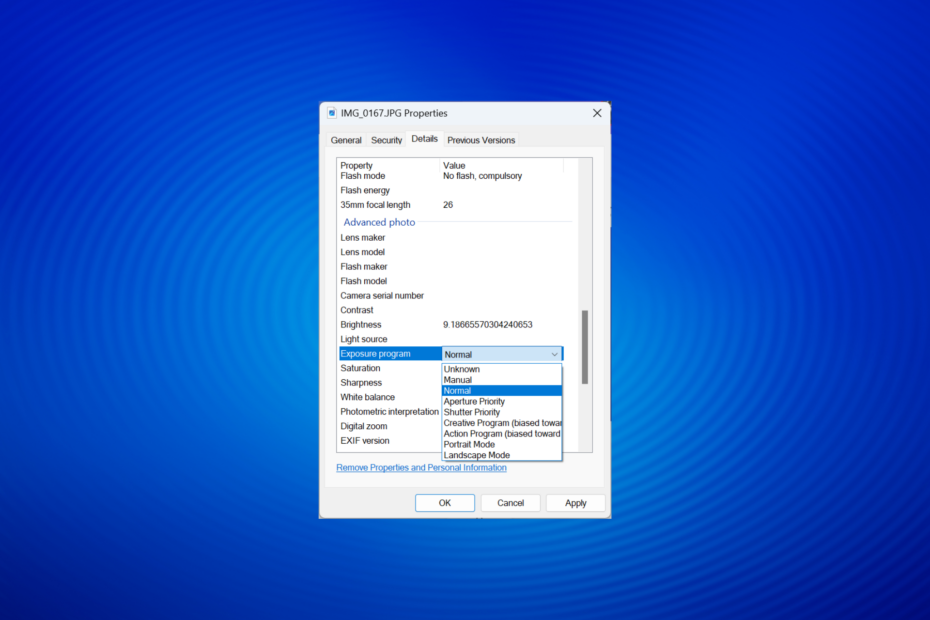Käytä sisäänrakennettua toimintoa
- Jos haluat muokata EXIF-tietoja Windowsissa, siirry kohtaan Yksityiskohdat välilehti kuvassa Ominaisuudet, ja tee tarvittavat säädöt.
- Voit käyttää kolmannen osapuolen työkalua lisämuutosten tekemiseen.
- Jatka lukemista saadaksesi selville vaiheittaisen prosessin!

EXIF (Vaihdettava kuvatiedostomuoto) data on kriittinen tieto, joka auttaa meitä tunnistamaan kuvan eri yksityiskohdat se muun muassa kuvan tila, aukko, suljinnopeus, polttoväli, sijainti ja tekijänoikeudet muut. Voit myös helposti muokata EXIF-tietoja Windowsissa.
Muista, että osaa tiedoista ei välttämättä voi muokata, ja se on helppo selvittää. Mutta metatietojen tunnistaminen ja muokkaaminen on yksityisyyden kannalta elintärkeää. Se auttaa poistamaan kuvasta tunnistettavia tietoja, kuten sijaintisi koordinaatit.
Ovatko EXIF-tiedot oikein?
Koska käyttäjä voi helposti muokata tai poistaa tiettyjä EXIF-metatiedon osia, ne eivät aina ole tarkkoja. Sijainti saattaa olla väärä, tekijänoikeustietoja on saatettu muuttaa ja luontipäivämäärää on saatettu muuttaa. Lisäksi laite saattaa joskus tehdä virheen rekisteröidessään tietoja.
Kuinka testaamme, arvioimme ja arvioimme?
Olemme työskennelleet viimeisen 6 kuukauden ajan rakentaaksemme uutta arviointijärjestelmää sisällön tuottamiseen. Sen avulla olemme myöhemmin muuttaneet useimmat artikkeleistamme tarjotaksemme todellista käytännön kokemusta valmistamistamme oppaista.
Lisätietoja voit lukea miten testaamme, arvioimme ja arvioimme WindowsReportissa.
1. File Explorerin kautta
- Lehdistö Windows + E avata Tiedostonhallinta, etsi kuva, jonka EXIF-metatietoja haluat muokata Windowsissa, napsauta sitä hiiren kakkospainikkeella ja valitse Ominaisuudet.
- Navigoi kohtaan Yksityiskohdat -välilehti.

- Napsauta tässä lueteltuja arvoja, niin kaikki, jotka avaavat muokattavan tekstikentän tai avattavan valikon, ovat muokattavissa.

- Kun olet tehnyt muokkaukset, napsauta Käytä ja OK tallentaaksesi muutokset.
Muista, että voit muokata vain rajoitettua joukkoa EXIF-tietoja Windowsin Resurssienhallinnassa. Tämä sisältää muun muassa kameran valmistajan, kameramallin, mittaustilan, salamatilan, valotusohjelman, valkotasapainon ja EXIF-version.
Mutta File Explorer ei salli GPS-tietojen eli leveysasteen, pituusasteen ja korkeuden muokkaamista.
2. Käytä kolmannen osapuolen ohjelmistoa
On useita tehokkaita valokuvien katsojia Windowsille, useimmat käyttäjät voivat muokata tai muokata EXIF-tietoja.
Valitse luotettava vaihtoehto, joka tarjoaa toiminnallisuuden ja ei vahingoita kuvaa muutoksia tehdessään.
- Nopeat tavat poistaa Alt-Tab käytöstä Windows 11:ssä
- PUA: Win32/Packunwan: Mikä se on ja kuinka uhka poistetaan
- Windows 11 -käyttäjät voivat nyt helposti jakaa tiedostoja Teamsissa Windows Sharen kautta
- Windows 11 Paint saadaksesi DALL-E 3 -käyttöisen Cocreator-ominaisuuden
- Näppäimistön viive Windows 11:ssä: Viiveen korjaaminen
Kuinka poistan EXIF-tiedot Windows-kuvista?
Vaikka voit käyttää kolmannen osapuolen työkalua EXIF-tietojen poistamiseen, Windows tarjoaa saumattoman sisäänrakennetun toiminnon, ja suosittelemme sen käyttöä.
- Napsauta hiiren kakkospainikkeella kuvaa, jonka EXIF-metatiedot haluat poistaa, ja valitse Ominaisuudet.
- Siirry kohtaan Yksityiskohdat -välilehteä ja napsauta Poista ominaisuudet ja henkilötiedot pohjalla.

- Jos haluat poistaa kaikki metatiedot, valitse Luo kopio, josta kaikki mahdolliset ominaisuudet on poistettuja napsauta OK.

- Jos haluat poistaa tiettyjä osia EXIF-tiedoista, valitse Poista seuraavat ominaisuudet tästä tiedostosta, valitse kaikkien poistettavien tietojen valintaruutu ja napsauta OK.

Kun poistat tai poistat EXIF-tietoja, sinun tulee valita kaikki tiedot, jotka voivat vaarantaa turvallisuuden tai yksityisyyden.
Myös useimmat online-valokuvien jakoalustat, kuten Instagram, Facebook tai Twitter, poistavat nämä tiedot automaattisesti, kun kuva ladataan. Mutta muille tämä on tehtävä manuaalisesti, ja se on kriittistä!
Nyt kun tiedät kuinka muokata ja poistaa EXIF-tietoja Windowsissa, selvitä, miten se tehdään lisää kuviin päivämäärä/aikaleima.
Lisäksi voit merkitä tai muokata piirtää saumattomasti kuviin vaikuttamatta niiden laatuun.
Jos sinulla on kysyttävää tai haluat jakaa, miten haluat muokata kuvan metatietoja, pudota kommentti alle.